
Quando você Adicionar áudio à sua apresentação do Microsoft PowerPoint , você pode configurá-lo para jogar automaticamente ou em segundo plano. Você pode não precisar ver o ícone de som nesses casos, então por que não esconder isso?
Você pode ocultar facilmente o ícone de áudio durante o seu slideshow do PowerPoint, se você não planeja usá-lo. E você pode fazer isso na versão desktop do PowerPoint no Windows e no Mac, bem como no PowerPoint na Web.
Ocultar o ícone de áudio no PowerPoint na sua área de trabalho
Se você usa o Microsoft PowerPoint no Windows ou Mac, as etapas para ocultar o ícone de áudio são as mesmas.
Portanto, abra sua apresentação, escolha o slide e clique no ícone de som para selecioná-lo. Em seguida, vá para a guia Reprodução que aparece.
Observação: Se você não vir a guia de reprodução, verifique se você selecionou o ícone do som.
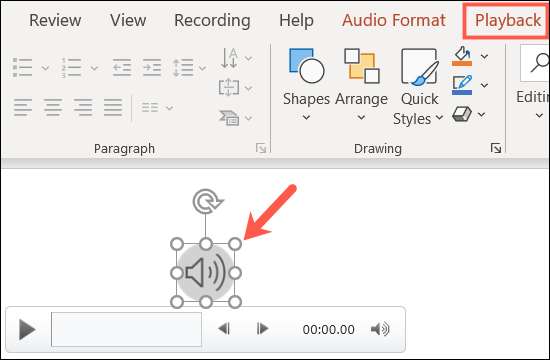
Marque a caixa para "ocultar durante o show" na seção Opções de áudio da fita.

Ocultar o ícone de áudio no PowerPoint na Web
Você pode ocultar o ícone de som na sua apresentação usando o Microsoft PowerPoint Online com a mesma facilidade. Primeiro, clique no ícone para selecioná-lo e, em seguida, vá para a guia Áudio que exibe.
Observação: Se você não vir a aba de áudio, verifique se você selecionou o ícone do som.
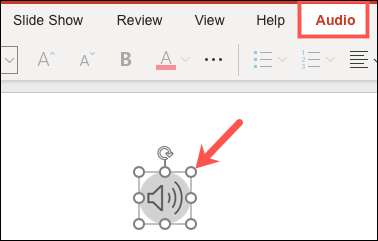
Clique em "Opções de áudio" para exibir a lista suspensa e, em seguida, marque a caixa para "Ocultar durante o programa".
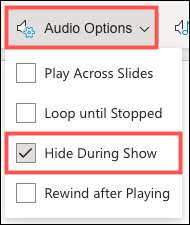
Certifique-se de verificar como Pausar áudio durante a apresentação do seu PowerPoint, ambos com e sem o ícone de som.







